చాలా మంది రాబ్లాక్స్ ఆటగాళ్ళు నివేదిస్తున్నారు ధ్వని సమస్య లేదు రాబ్లాక్స్లో, ఇది గేమ్ప్లే సమయంలో చాలా బాధించేది. శుభవార్త ఏమిటంటే, తెలిసిన కొన్ని పరిష్కారాలు అందుబాటులో ఉన్నాయి. చదవండి మరియు అవి ఏమిటో తెలుసుకోండి…
ఈ పరిష్కారాలను ప్రయత్నించండి…
మీరు అవన్నీ ప్రయత్నించాల్సిన అవసరం లేదు, ట్రిక్ చేసేదాన్ని మీరు కనుగొనే వరకు జాబితాను పని చేయండి!
1: రాబ్లాక్స్ కోసం వాల్యూమ్ పెంచండి
2: రాబ్లాక్స్ సెట్టింగులను తనిఖీ చేయండి
3: మీ అవుట్పుట్ పరికరాన్ని సెట్ చేయండి
4: మీ ఆడియో డ్రైవర్ను నవీకరించండి
5: మీ స్పీకర్ యొక్క ఆడియో ఛానెల్ని కాన్ఫిగర్ చేయండి
6: విండోస్ ఆడియో ట్రబుల్షూటర్ను అమలు చేయండి
7: రాబ్లాక్స్ను తిరిగి ఇన్స్టాల్ చేయండి
మీరు ఈ క్రింది పరిష్కారాలను ప్రయత్నించే ముందు, మీ PC మరియు Roblox ను పున art ప్రారంభించడానికి ప్రయత్నించారని నిర్ధారించుకోండి ఎందుకంటే ఇది సమస్యను పరిష్కరించడంలో సహాయపడుతుంది.పరిష్కరించండి 1: రాబ్లాక్స్ కోసం వాల్యూమ్ను పెంచండి
కొన్నిసార్లు మీ PC మ్యూట్ చేయబడదు కాని ఒక నిర్దిష్ట అనువర్తనం యొక్క వాల్యూమ్ తిరస్కరించబడుతుంది. రాబ్లాక్స్ ప్రారంభించబడిందో లేదో తెలుసుకోవడానికి మీరు ఆడియోను తనిఖీ చేయవచ్చు మరియు వాల్యూమ్ను సర్దుబాటు చేయవచ్చు:
- కుడి క్లిక్ చేయండి చిన్న స్పీకర్ చిహ్నం మీ టాస్క్బార్ యొక్క కుడి వైపున, ఆపై క్లిక్ చేయండి ఓపెన్ వాల్యూమ్ మిక్సర్ .
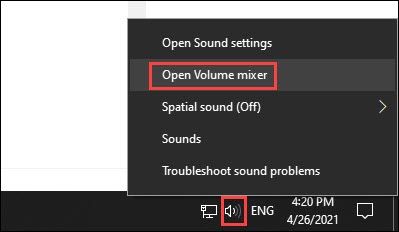
- రాబ్లాక్స్ను కనుగొనడానికి స్క్రోల్ చేయండి. నిర్ధారించుకోండి ఆడియో మ్యూట్ చేయబడలేదు మరియు మీరు చేయవచ్చు వాల్యూమ్ పెంచండి అప్రమేయంగా 50 కి.
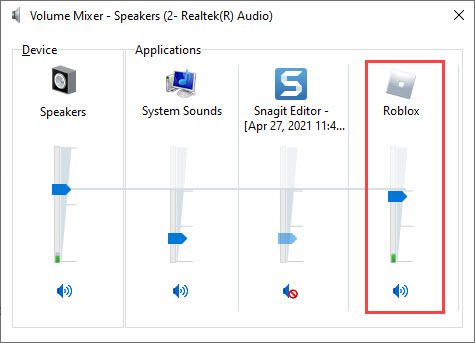
మీరు రాబ్లాక్స్ కోసం వాల్యూమ్ను పెంచినా, ఆడియో ఇంకా లేదు, లేదా మీ వాల్యూమ్ మిక్సర్లో రాబ్లాక్స్ కనిపించకపోతే, తదుపరి పరిష్కారాన్ని ప్రయత్నించండి.
పరిష్కరించండి 2: రాబ్లాక్స్ సెట్టింగులను తనిఖీ చేయండి
మీరు చేయగలిగేది ఏమిటంటే, మీ రాబ్లాక్స్ ఆటలో ధ్వని ప్రారంభించబడిందో లేదో తనిఖీ చేయడం. వ్యక్తిగత ఆటల కోసం సెట్టింగులను సర్దుబాటు చేయడానికి రోబ్లాక్స్ ఆటగాళ్లను అనుమతిస్తుంది. మీరు క్రింది దశలను అనుసరించవచ్చు:
- రాబ్లాక్స్ ప్రారంభించండి, ఆడియో లేదు అని మీరు కనుగొన్న ఆట ఆడండి.
- క్లిక్ చేయండి రోబ్లాక్స్ లోగో చిహ్నం మీ రాబ్లాక్స్ విండో ఎగువ ఎడమ మూలలో.
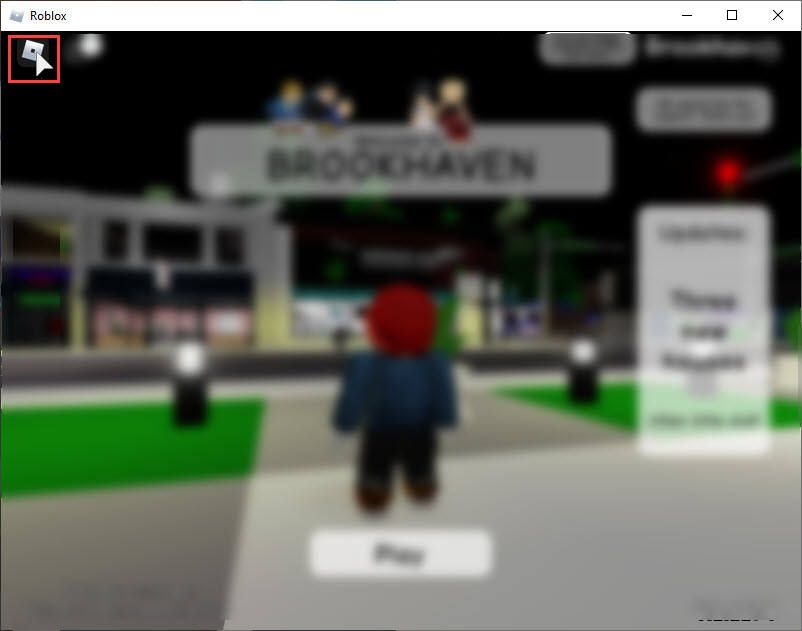
- కు మారండి సెట్టింగులు టాబ్. మీ ఆడియో మ్యూట్ కాలేదని నిర్ధారించుకోండి వాల్యూమ్ చాలా తక్కువ కాదు.

మీరు ఆటలోని వాల్యూమ్ను పెంచినప్పటికీ శబ్దం వినకపోతే, తదుపరి పరిష్కారాన్ని ప్రయత్నించండి.
పరిష్కరించండి 3: మీ అవుట్పుట్ పరికరాన్ని సెట్ చేయండి
మీ కంప్యూటర్ స్పీకర్కు బదులుగా ఇతర అవుట్పుట్ పరికరాల ద్వారా ప్లే అవుతున్నందున కొన్నిసార్లు మీకు శబ్దం వినబడదు. ఆడియో అవుట్పుట్ పరికరాలను ఎలా మార్చాలో ఇక్కడ ఉంది
- కుడి క్లిక్ చేయండి చిన్న స్పీకర్ చిహ్నం మీ టాస్క్బార్ యొక్క కుడి వైపున, ఆపై క్లిక్ చేయండి సౌండ్ సెట్టింగులను తెరవండి .
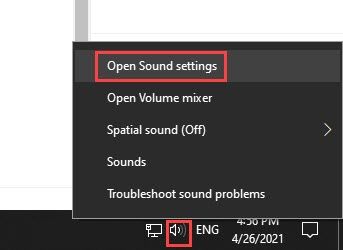
- కింద అవుట్పుట్ , మీరు మీ స్పీకర్ లేదా మీరు ఉపయోగించాలనుకునే పరికరాన్ని ఎంచుకున్నారని నిర్ధారించుకోండి. క్లిక్ చేయడం ద్వారా మీరు రెండుసార్లు తనిఖీ చేయవచ్చు అనువర్తన వాల్యూమ్ మరియు పరికర ప్రాధాన్యతలు మరియు రాబ్లాక్స్ కోసం అవుట్పుట్ పరికరం మరియు వాల్యూమ్ను సెట్ చేస్తుంది.
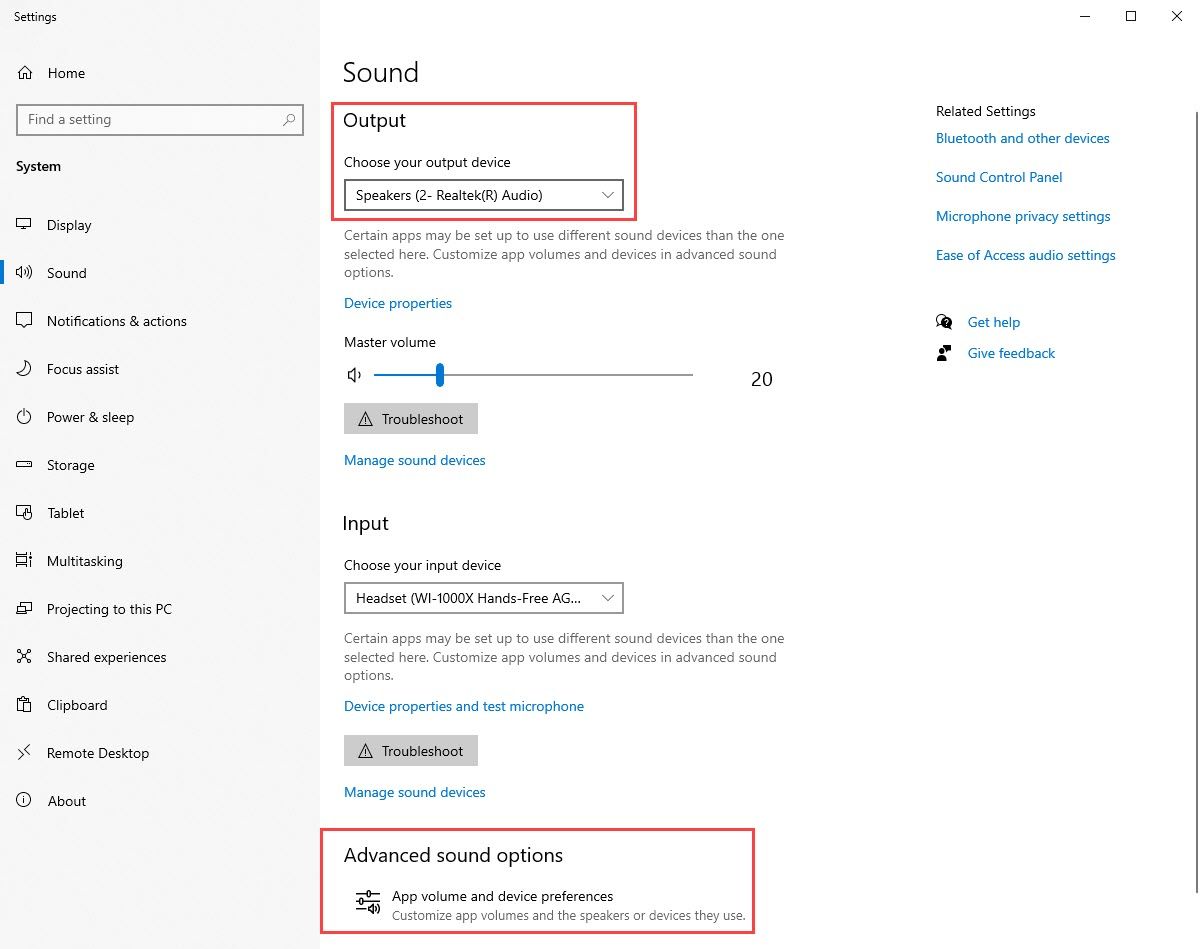
కొన్నిసార్లు మీ PC కి కనెక్ట్ చేయబడిన పరికరాలు సాధారణ ఆడియో అవుట్పుట్కు ఆటంకం కలిగిస్తాయి. మీరు పై సెట్టింగులను సర్దుబాటు చేసినప్పటికీ, మీ కంప్యూటర్ స్పీకర్ ఇప్పటికీ పనిచేయకపోతే, మీ హెడ్సెట్ లేదా మీ PC నుండి బాహ్య స్పీకర్ వంటి పరికరాలను అన్ప్లగ్ / డిస్కనెక్ట్ చేయాలని నిర్ధారించుకోండి.
సమస్య కొనసాగితే, తదుపరి పరిష్కారానికి వెళ్లండి.
పరిష్కరించండి 4: మీ ఆడియో డ్రైవర్ను నవీకరించండి
పాత లేదా తప్పు ఆడియో డ్రైవర్ రాబ్లాక్స్ ధ్వని సమస్యకు కారణం కావచ్చు. మా విషయంలో, మీ ఆడియో డ్రైవర్ సరిగ్గా పనిచేస్తుందని నిర్ధారించుకోవడానికి మీరు దాన్ని నవీకరించాలనుకోవచ్చు.
మీ ఆడియో పరికరానికి సరైన డ్రైవర్ను పొందడానికి రెండు మార్గాలు ఉన్నాయి: మానవీయంగా లేదా స్వయంచాలకంగా.
మాన్యువల్ డ్రైవర్ నవీకరణ - మీరు మీ ఆడియో డ్రైవర్ను పరికర నిర్వాహికి ద్వారా మానవీయంగా నవీకరించవచ్చు. విండోస్ డేటాబేస్ చాలా తరచుగా నవీకరించబడనందున పరికర నిర్వాహకుడు మీ డ్రైవర్ను ఎల్లప్పుడూ నవీకరించలేడని గమనించండి. ఈ సందర్భంలో, మీరు మీ ఆడియో డ్రైవర్ను ఈ క్రింది విధంగా స్వయంచాలకంగా నవీకరించడానికి ప్రయత్నించవచ్చు.
స్వయంచాలక డ్రైవర్ నవీకరణ - మీ డ్రైవర్ను మాన్యువల్గా అప్డేట్ చేయడానికి మీకు సమయం, ఓర్పు లేదా కంప్యూటర్ నైపుణ్యాలు లేకపోతే, బదులుగా, మీరు దీన్ని డ్రైవర్ ఈజీతో స్వయంచాలకంగా చేయవచ్చు. డ్రైవర్ ఈజీ మీ సిస్టమ్ను స్వయంచాలకంగా గుర్తిస్తుంది మరియు మీ ఖచ్చితమైన ఆడియో కార్డ్ కోసం సరైన డ్రైవర్ను కనుగొంటుంది, అప్పుడు అది డౌన్లోడ్ చేసి సరిగ్గా ఇన్స్టాల్ చేస్తుంది:
- డ్రైవర్ ఈజీని డౌన్లోడ్ చేసి, ఇన్స్టాల్ చేయండి.
- డ్రైవర్ ఈజీని అమలు చేసి, క్లిక్ చేయండి ఇప్పుడు స్కాన్ చేయండి బటన్. డ్రైవర్ ఈజీ అప్పుడు మీ కంప్యూటర్ను స్కాన్ చేస్తుంది మరియు ఏదైనా సమస్య డ్రైవర్లను కనుగొంటుంది.
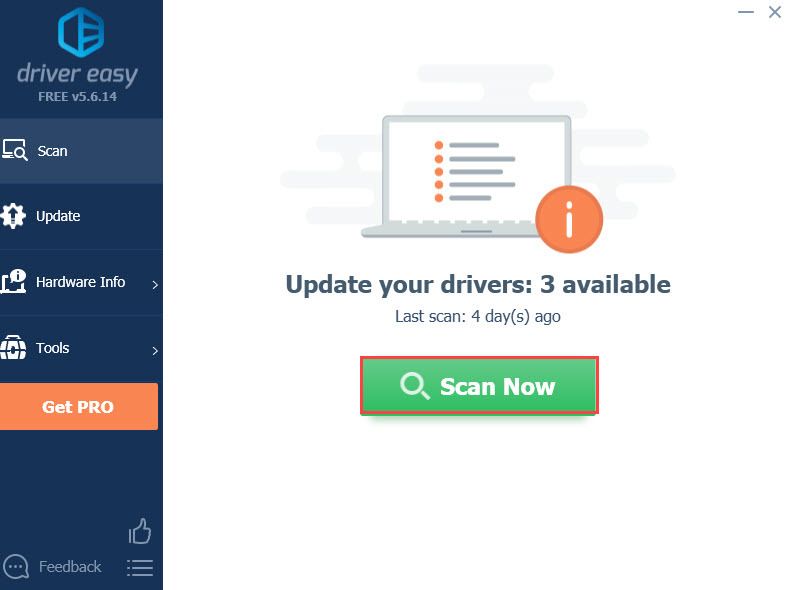
- క్లిక్ చేయండి నవీకరణ డ్రైవర్ యొక్క సరైన సంస్కరణను స్వయంచాలకంగా డౌన్లోడ్ చేయడానికి ఫ్లాగ్ చేసిన ఆడియో డ్రైవర్ పక్కన ఉన్న బటన్, ఆపై మీరు దీన్ని మాన్యువల్గా ఇన్స్టాల్ చేయవచ్చు (మీరు దీన్ని ఉచిత వెర్షన్తో చేయవచ్చు).
లేదా క్లిక్ చేయండి అన్నీ నవీకరించండి యొక్క సరైన సంస్కరణను స్వయంచాలకంగా డౌన్లోడ్ చేసి, ఇన్స్టాల్ చేయడానికి అన్నీ మీ సిస్టమ్లో తప్పిపోయిన లేదా పాతవి అయిన డ్రైవర్లు. (దీనికి పూర్తి మద్దతు మరియు 30-రోజుల డబ్బు-తిరిగి హామీతో కూడిన ప్రో వెర్షన్ అవసరం. మీరు అన్నింటినీ నవీకరించు క్లిక్ చేసినప్పుడు అప్గ్రేడ్ చేయమని ప్రాంప్ట్ చేయబడతారు.)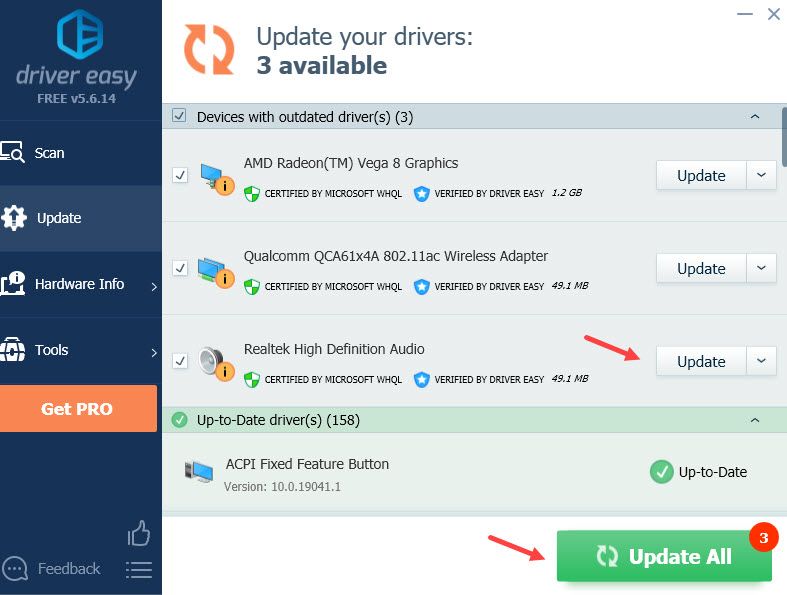
మీకు సహాయం అవసరమైతే, దయచేసి సంప్రదించండి డ్రైవర్ ఈజీ మద్దతు బృందం వద్ద support@letmeknow.ch .
క్రొత్త డ్రైవర్లు అమలులోకి రావడానికి మీ PC ని పున art ప్రారంభించండి. సమస్య కొనసాగుతుందో లేదో చూడటానికి రాబ్లాక్స్ ను అమలు చేయండి.
పరిష్కరించండి 5: మీ స్పీకర్ యొక్క ఆడియో ఛానెల్ని కాన్ఫిగర్ చేయండి
కొంతమంది గేమర్స్ వారి స్పీకర్ల ఆడియో ఛానెల్ను సవరించడం సమస్యను పరిష్కరించిందని నివేదించింది. సెట్టింగులను కాన్ఫిగర్ చేయడానికి:
- మీ కీబోర్డ్లో, నొక్కండి విండోస్ లోగో కీ మరియు ఆర్ రన్ బాక్స్ను ప్రారంభించడానికి.
- టైప్ చేయండి నియంత్రణ ప్యానెల్ , ఆపై క్లిక్ చేయండి అలాగే .
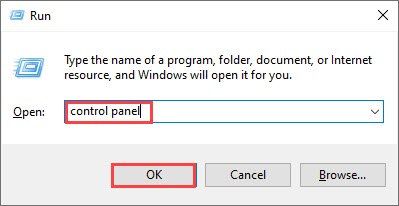
- మారు వీరిచే చూడండి: చిన్న చిహ్నాలు , ఆపై క్లిక్ చేయండి ధ్వని .
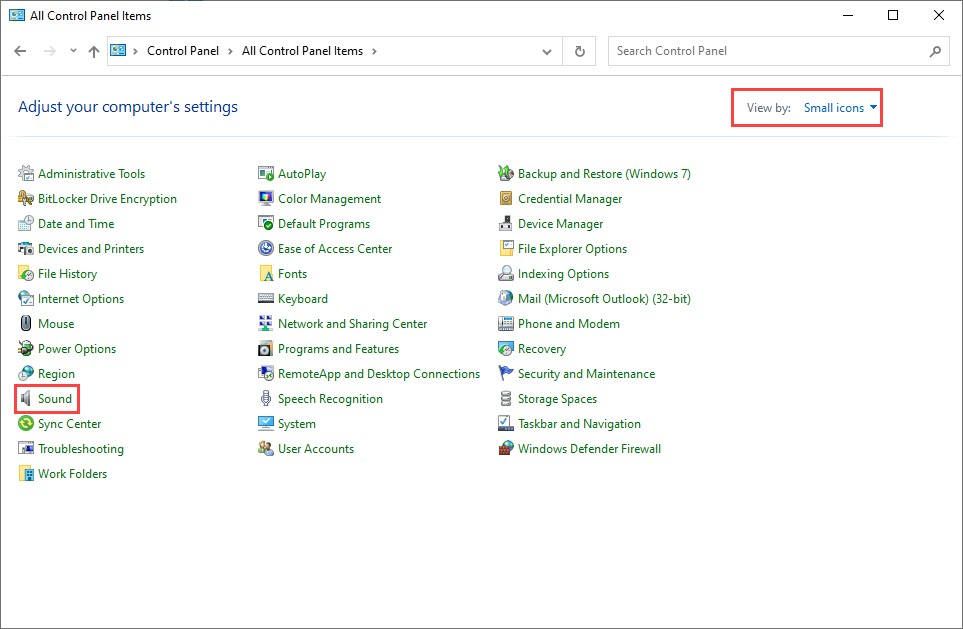
- క్రింద ప్లేబ్యాక్ టాబ్, ఎంచుకోండి స్పీకర్లు ఆపై క్లిక్ చేయండి కాన్ఫిగర్ చేయండి .
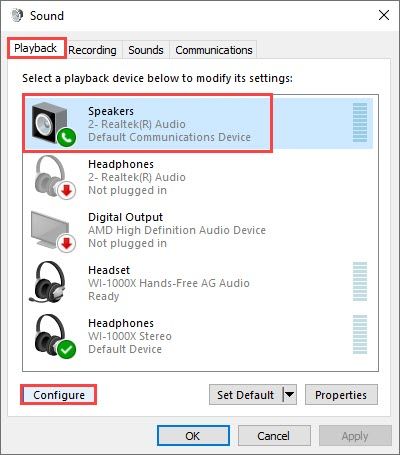
- ఆడియో ఛానెల్కు మారండి స్టీరియో . క్లిక్ చేయండి పరీక్ష ఆడియో సాధారణంగా పనిచేస్తుందో లేదో చూడటానికి, ఆపై క్లిక్ చేయండి తరువాత మరియు కాన్ఫిగరేషన్ను పూర్తి చేయడానికి ఆన్-స్క్రీన్ సూచనలను అనుసరించండి.
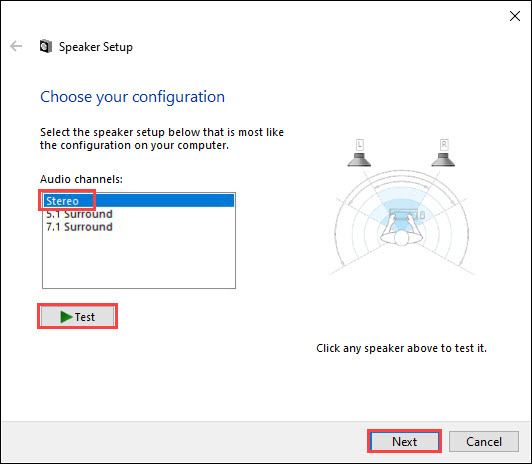
మీ PC లో ఆడియో ఛానెల్ని కాన్ఫిగర్ చేస్తే రాబ్లాక్స్లో ధ్వని తిరిగి రాకపోతే, తదుపరి పరిష్కారాన్ని ప్రయత్నించండి.
పరిష్కరించండి 6: విండోస్ ఆడియో ట్రబుల్షూటర్ను అమలు చేయండి
మీరు పై పరిష్కారాలను అనుసరించినట్లయితే, మీరు ధ్వనిని తిరిగి తీసుకురాగల చాలా ఆడియో సెట్టింగులను తాకి ఉండవచ్చు. మీరు ప్రయత్నించగల మరో విషయం ఏమిటంటే విండోస్ ట్రబుల్షూటర్ ఉపయోగించడం. ఇది మిగిలి ఉన్న ఏవైనా సమస్యలను గుర్తించడంలో సహాయపడుతుంది మరియు పరిష్కారాన్ని సూచించగలదు. ఇక్కడ ఎలా ఉంది:
- మీ కీబోర్డ్లో, నొక్కండి విండోస్ లోగో కీ మరియు ఆర్ రన్ బాక్స్ను ప్రారంభించడానికి.
- టైప్ చేయండి నియంత్రణ ప్యానెల్ , ఆపై క్లిక్ చేయండి అలాగే .
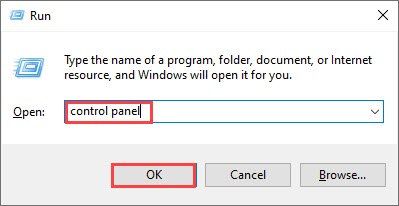
- మారు వీరిచే చూడండి: చిన్న చిహ్నాలు , ఆపై క్లిక్ చేయండి సమస్య పరిష్కరించు .

- క్లిక్ చేయండి ఆడియో ప్లేబ్యాక్ను పరిష్కరించండి .
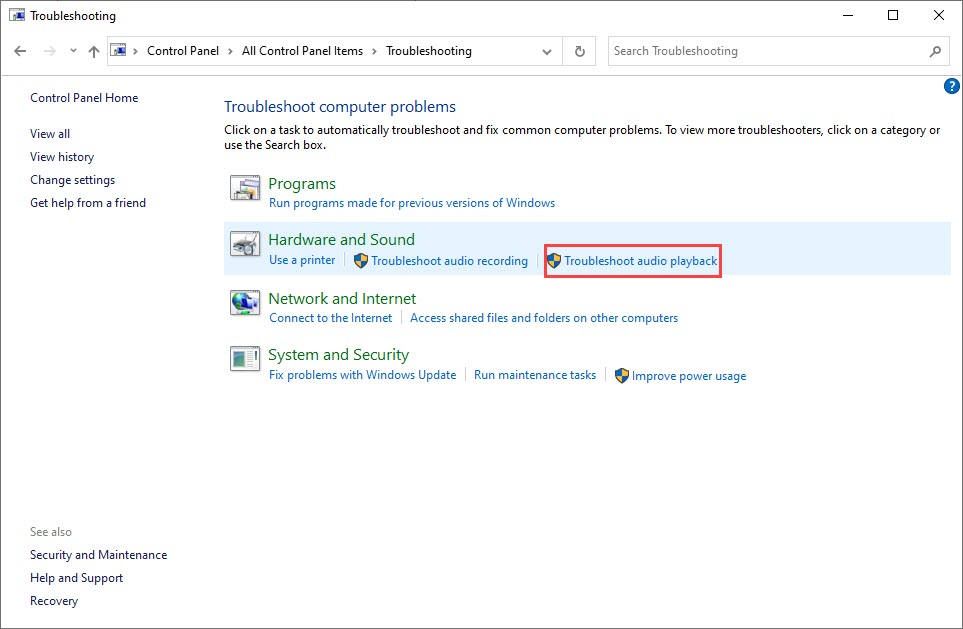
- క్లిక్ చేయండి తరువాత ట్రబుల్షూటర్ను అమలు చేయడానికి.
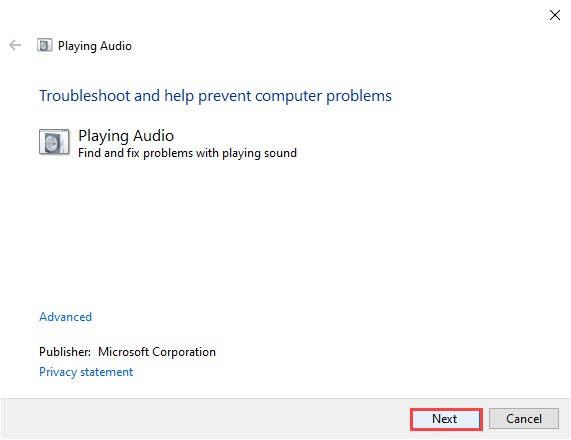
- ఇది సమస్యలను గుర్తించడానికి వేచి ఉండండి. ఇది సాధారణంగా కొన్ని సెకన్లు మాత్రమే పడుతుంది.
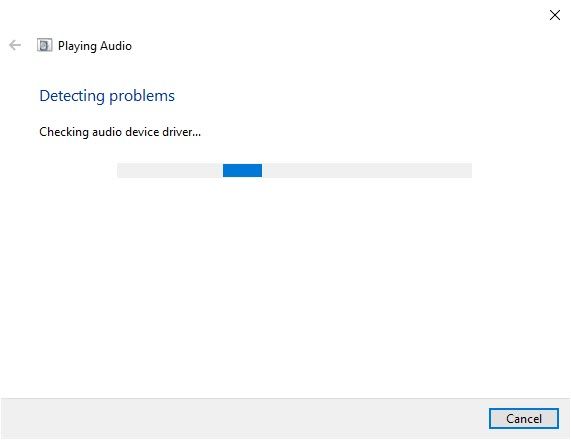
- మీ స్పీకర్ను ఎంచుకుని, ఆపై క్లిక్ చేయండి తరువాత .

- మంచి ధ్వని నాణ్యత కోసం ఆడియో మెరుగుదలలను ఆపివేయమని ఇది సూచిస్తుంది. క్లిక్ చేయండి అవును, ఓపెన్ ఆడియో మెరుగుదలలు మీరు అలా చేయాలనుకుంటే. మీరు నో క్లిక్ చేస్తే, అది స్కాన్ ఫలితాలకు దాటవేస్తుంది.

- క్రింద ఆధునిక టాబ్, నిర్ధారించుకోండి ఆడియో మెరుగుదలలను ప్రారంభించండి ఎంపిక తనిఖీ చేయబడలేదు. క్లిక్ చేయండి వర్తించు అప్పుడు అలాగే .
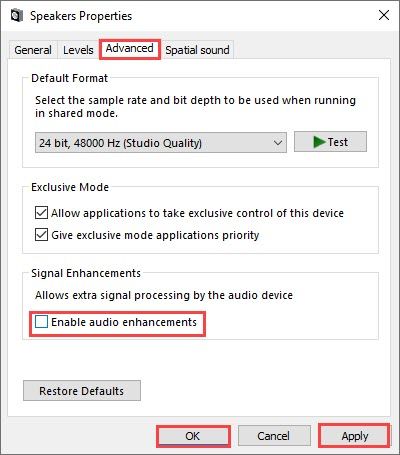
- ట్రబుల్షూటర్ మీకు ఫలితాలను చూపుతుంది మరియు వీలైతే సమస్యలను పరిష్కరిస్తుంది. మీరు ఇప్పుడు ట్రబుల్షూటర్ను మూసివేయవచ్చు.
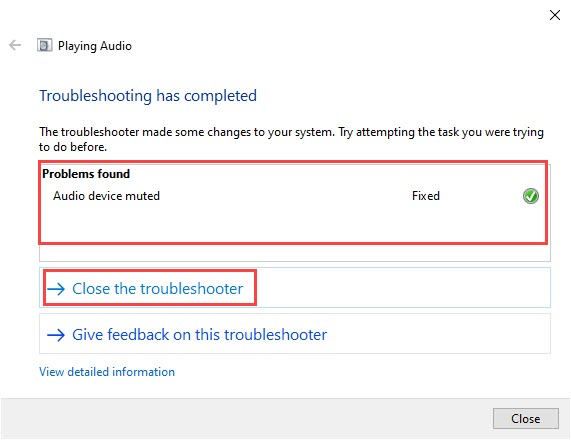
సమస్య కొనసాగితే, చివరి పరిష్కారాన్ని ప్రయత్నించండి.
పరిష్కరించండి 7: రాబ్లాక్స్ను తిరిగి ఇన్స్టాల్ చేయండి
ఈ దశను నివారించడానికి మీరు ఇతర పరిష్కారాలను ప్రయత్నించారని మేము అర్థం చేసుకున్నాము, అయితే కొన్నిసార్లు రోవ్లాక్స్ను మళ్లీ ఇన్స్టాల్ చేయడం సహాయపడుతుంది. మీ PC నుండి రాబ్లాక్స్ పూర్తిగా తొలగించబడిందని మీరు నిర్ధారించుకోవలసి ఉంటుంది మరియు ఇక్కడ ఎలా ఉంది:
- మీ కీబోర్డ్లో, నొక్కండి విండోస్ లోగో కీ మరియు ఆర్ రన్ బాక్స్ను ప్రారంభించడానికి.
- టైప్ చేయండి నియంత్రణ ప్యానెల్ , ఆపై సరి క్లిక్ చేయండి.
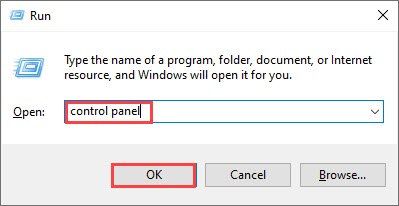
- మారు వీరిచే చూడండి: వర్గం , ఆపై క్లిక్ చేయండి ప్రోగ్రామ్ను అన్ఇన్స్టాల్ చేయండి .
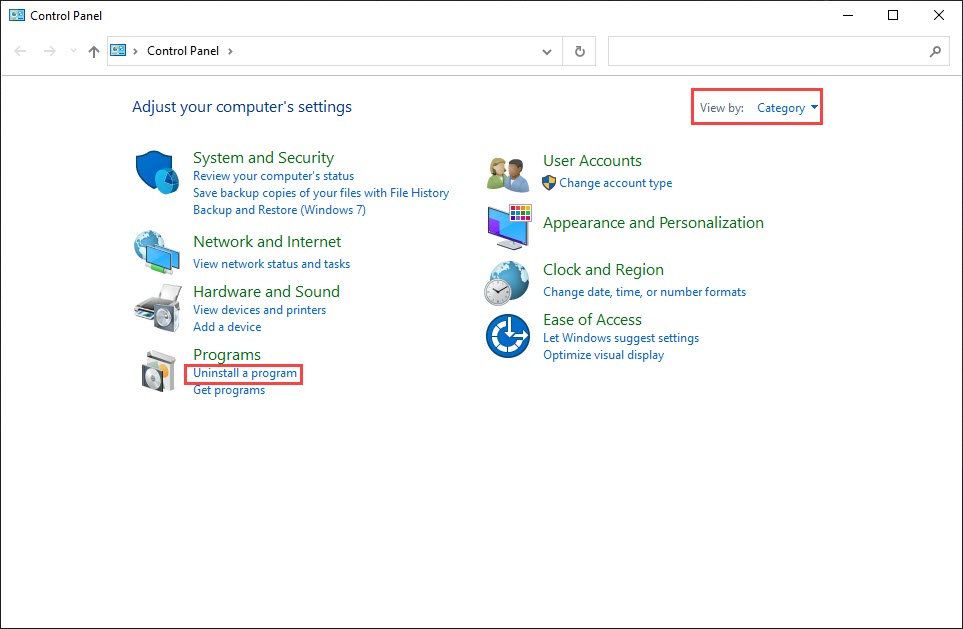
- రోబ్లాక్స్ ప్లేయర్ను కనుగొనండి, కుడి క్లిక్ చేసి క్లిక్ చేయండి అన్ఇన్స్టాల్ చేయండి .
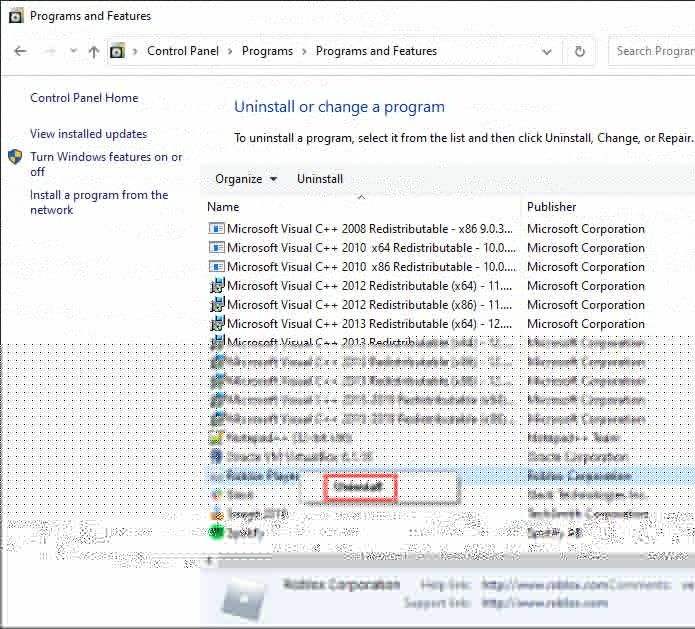
- మీ PC ని పున art ప్రారంభించండి.
- మీరు మీ కంప్యూటర్ను పున art ప్రారంభించిన తర్వాత, ఇతర ప్రోగ్రామ్లు మూసివేయబడ్డాయని నిర్ధారించుకోండి. ముందుకు సాగండి రాబ్లాక్స్ డౌన్లోడ్ .
- కనుగొనండి RobloxPlayerLauncher.exe మీ డౌన్లోడ్ల ఫోల్డర్లో, ఇన్స్టాల్ చేయడానికి డబుల్ క్లిక్ చేయండి.
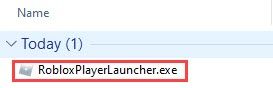
మీరు మీ ఖాతాకు లాగిన్ అవ్వవచ్చు మరియు శబ్దం తిరిగి ఉందో లేదో చూడటానికి ఆట ఆడవచ్చు.
ఈ వ్యాసం సహాయపడుతుందని ఆశిద్దాం! మీకు ఏవైనా ప్రశ్నలు ఉంటే దయచేసి సంకోచించకండి.
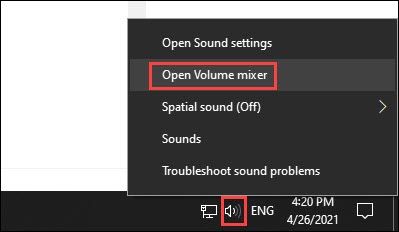
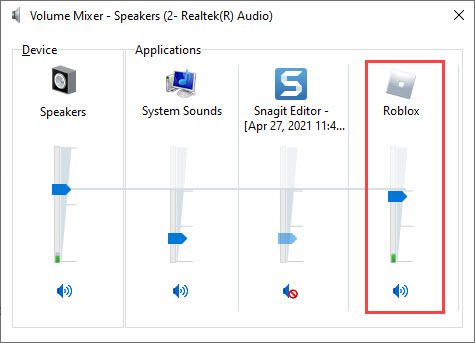
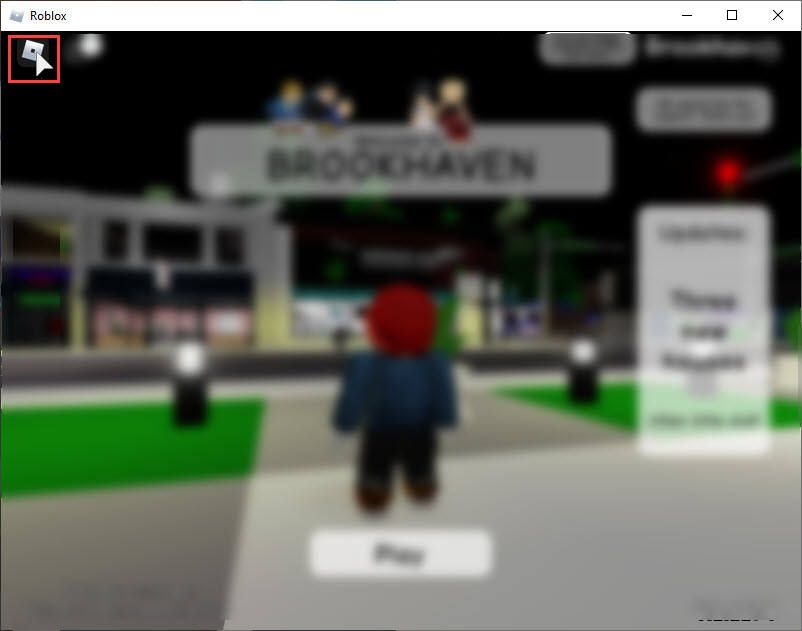

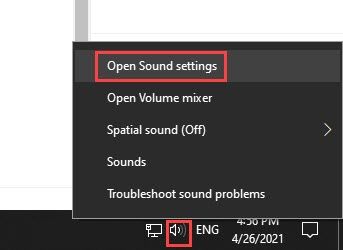
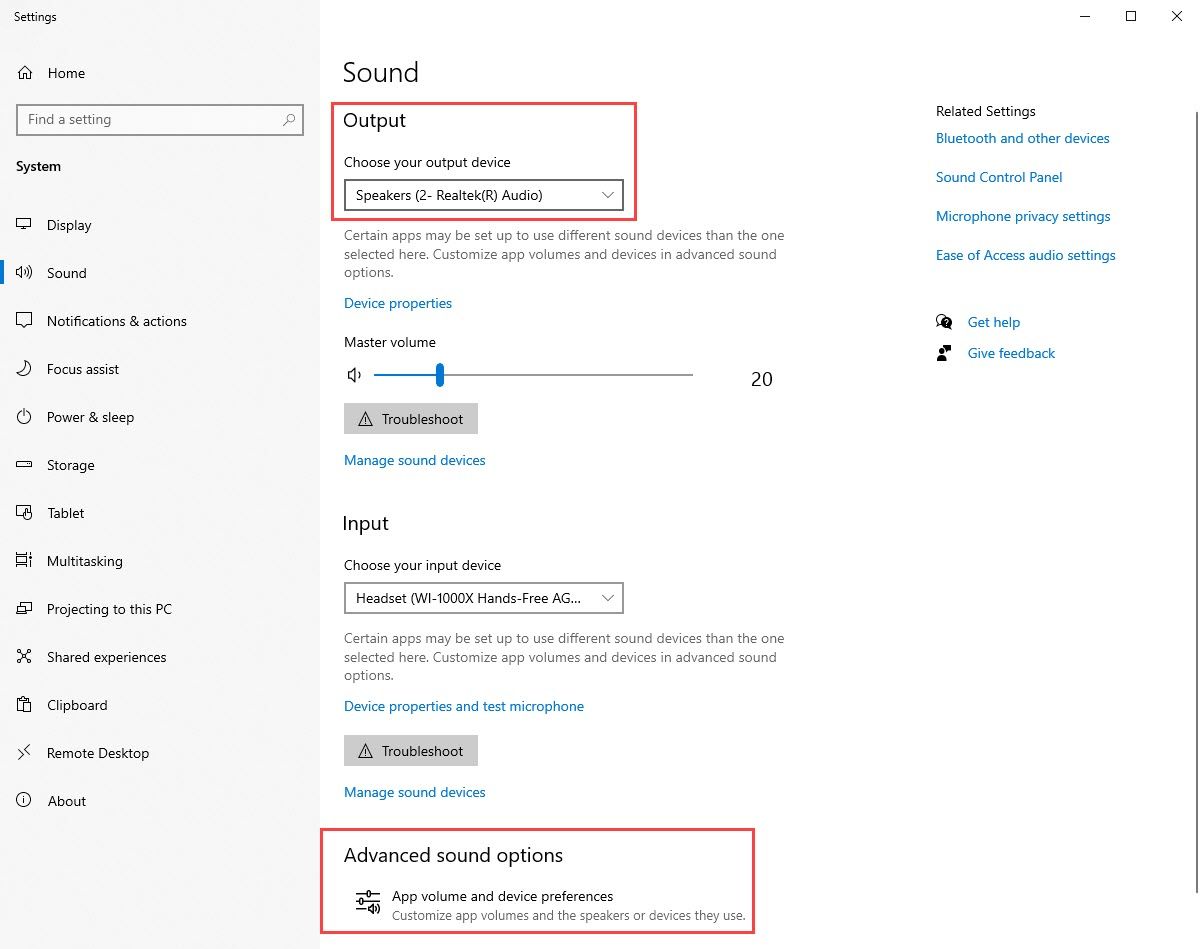
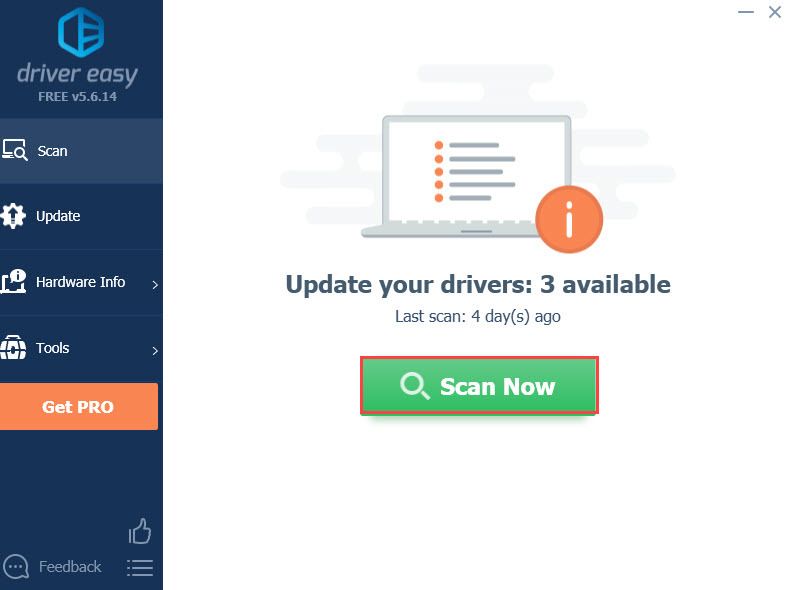
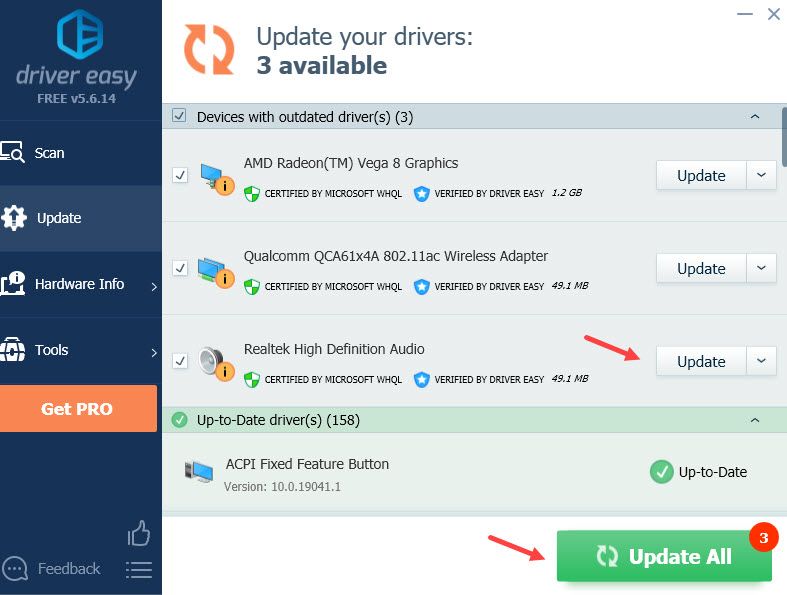
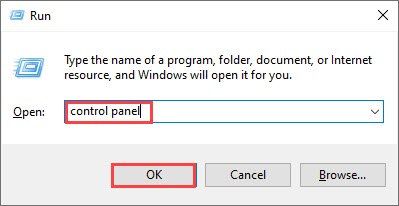
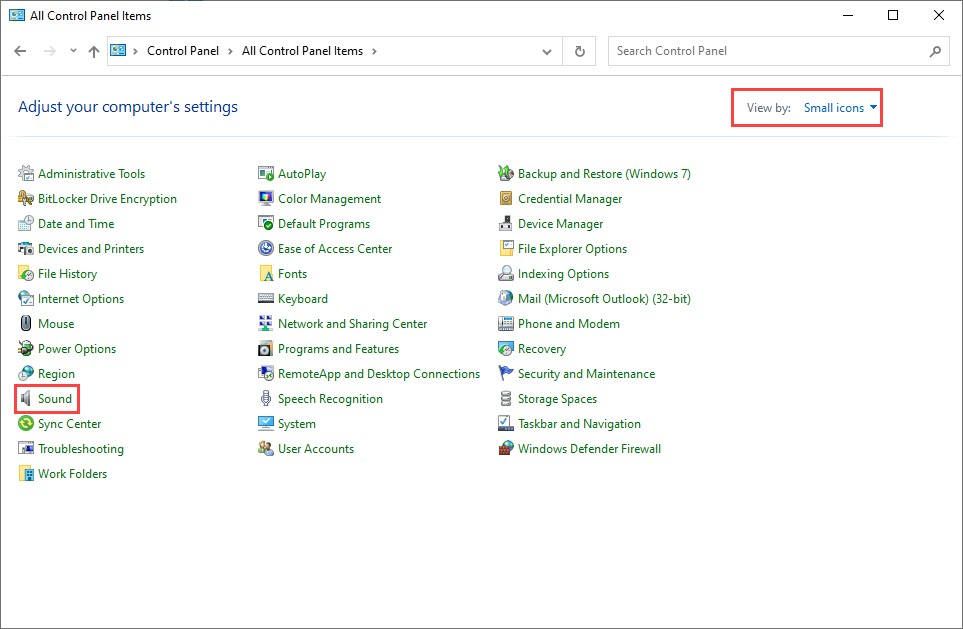
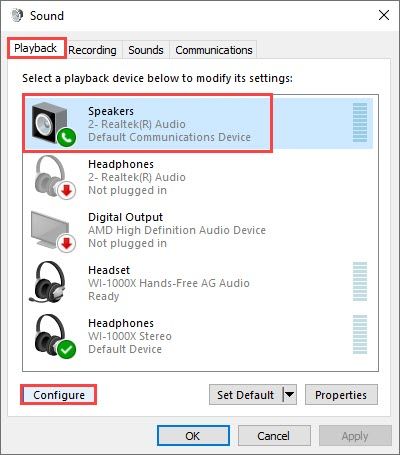
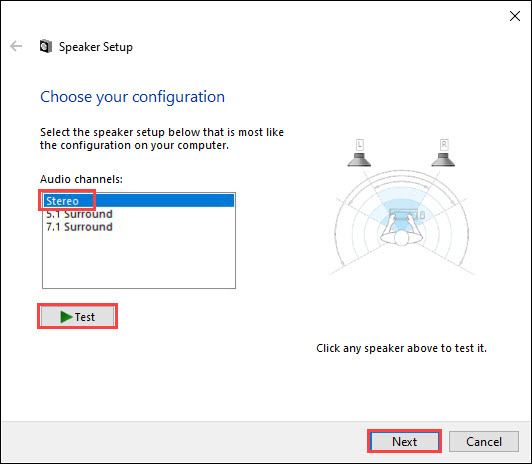

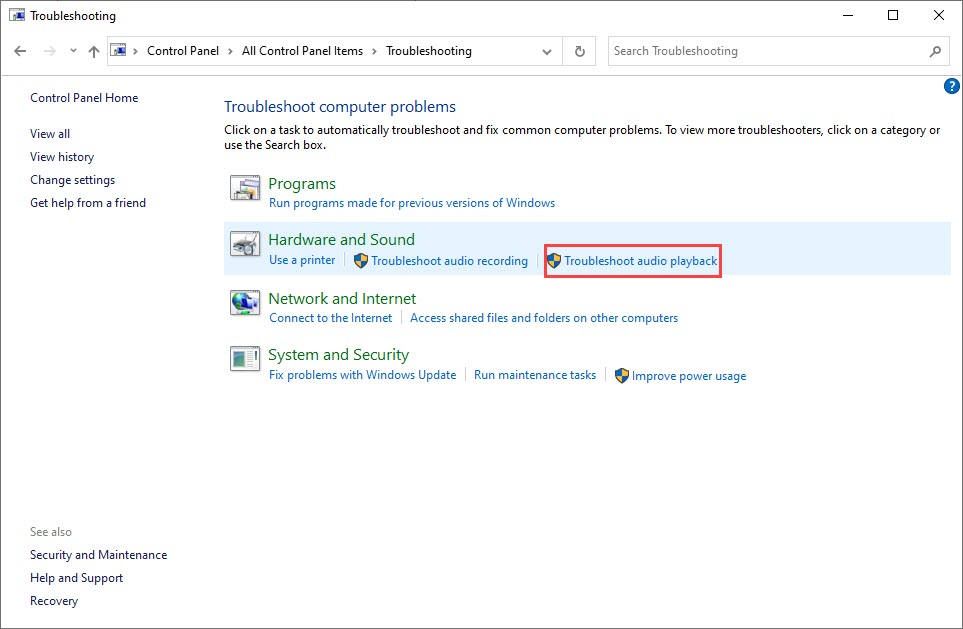
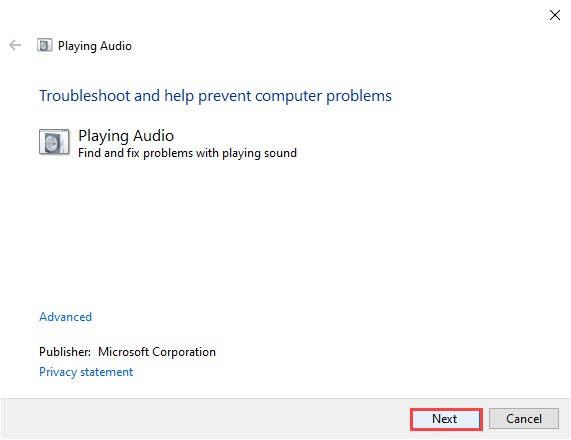
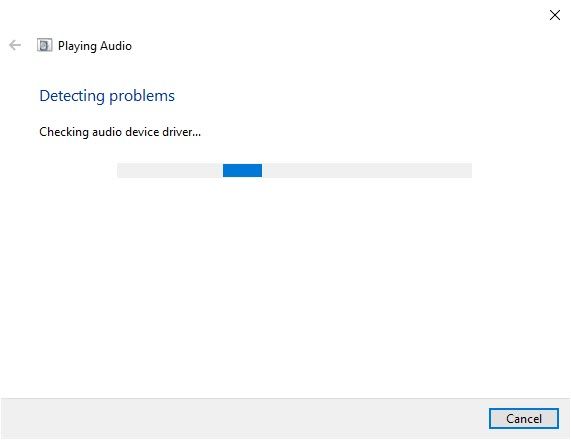


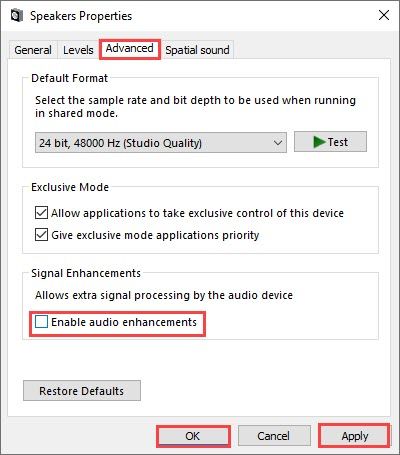
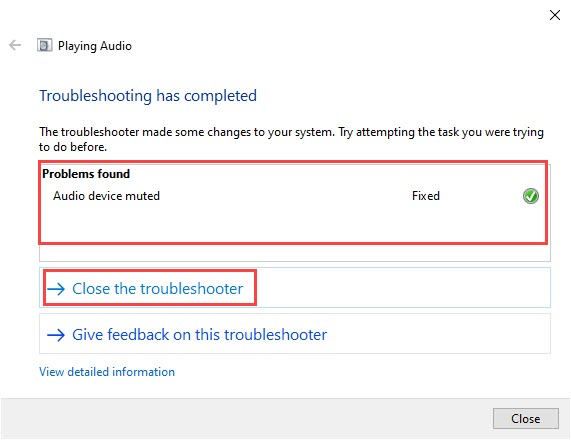
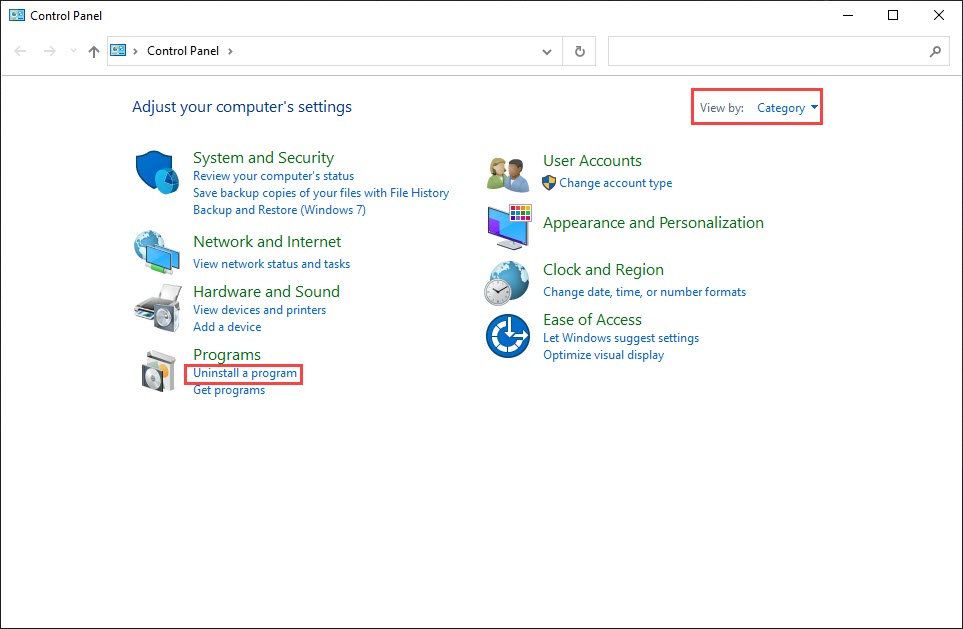
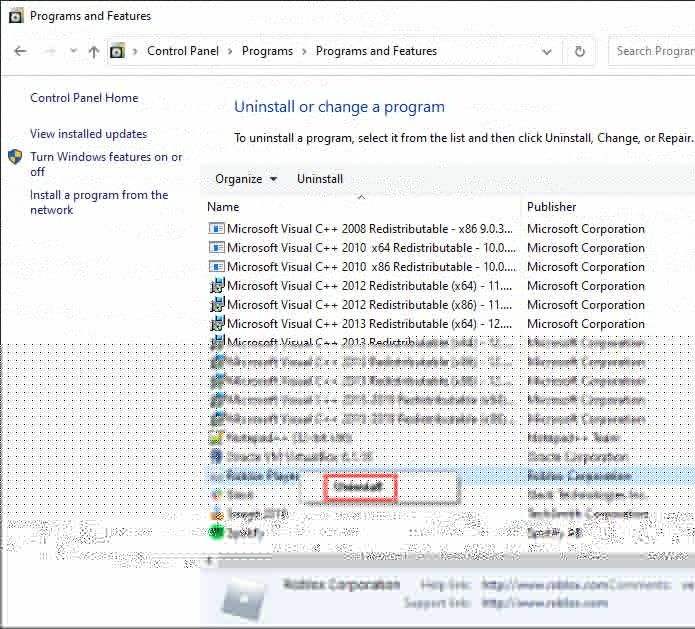
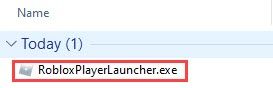
![మాన్స్టర్ హంటర్ వైల్డ్స్ ప్రారంభించలేదు [పరిష్కరించబడింది!]](https://letmeknow.ch/img/knowledge-base/22/monster-hunter-wilds-not-launching-solved-1.jpg)





